Facebookの「広告マネージャ」の特徴/基本機能について解説!
この記事では、Facebookの「広告マネージャ」の特徴や基本機能を解説していきます。Facebookの広告マネージャを使ってできることや、広告の管理方法等を確認しましょう。ビジネスで広告をSNSサイトに掲載したいとお考えの方はぜひご覧ください。

目次
- 1Facebookの「広告マネージャ」とは
- ・概要
- ・広告が表示される場所
- ・料金システム
- 2Facebookの「広告マネージャ」のメリット
- ・Facebook広告を出すメリット
- 3Facebookの「広告マネージャ」の特徴
- ・目的別の広告を複数作成できる
- ・配信した広告の編集/管理ができる
- ・外出先からでも操作できる
- 4Facebookの「広告マネージャ」のアクセス方法
- ・アクセスするのに必要なもの
- ・アクセスの手順
- 5Facebookの「広告マネージャ」の広告掲載までの流れ
- ・広告作成から出稿までの流れ
- 6Facebookの「広告マネージャ」の基本機能
- ・アカウント概要
- ・キャンペーン
- ・広告セット
- ・広告
- ・絞り込み機能
- ・まとめ
- ・合わせて読みたい!Facebookに関する記事一覧
Facebookの「広告マネージャ」とは
最近では、SNS上に広告を掲載するサービス等がいくつか配信されています。今回紹介するFacebookの「広告マネージャ」も、そのサービスのひとつです。この記事では、Facebookの広告マネージャについて情報を記載していきます。
広告マネージャの基本的な機能や、広告の掲載・管理方法など流れを詳しくご紹介致します。できること、確認できることも記載していきますので、ビジネスで広告をどこかに出したいと考えている方はぜひご参考ください。
概要
まずは、Facebookの広告マネージャの「概要」を簡単にご説明いたします。以下内容をご覧ください。
Facebook広告の作成/管理ができる無料ツール
Facebookの広告マネージャとは、冒頭でも述べたとおりFacebookに掲載する広告を作成する事ができるツールの事を指します。できることは広告を載せる事だけではありません。
広告を掲載したことによる効果検証や、作成した広告の編集や管理もおこなう事ができます。手軽に運用できるほか、パフォーマンスをしっかりと把握する事で効果を高めていく事もできるサービスです。
広告を掲載して宣伝効果を高めたいという方にとっては、良いサービスと言えるでしょう。
広告が表示される場所
Facebookのタイムライン上には、複数の広告が掲載されます。自分が実際に広告を作成し、掲載した場合はどこに表示されるのか、みなさんは把握しているでしょうか。
Facebookを使った事がなく、どのように広告が表示されるか把握できていない方は以下の画像で位置を把握しましょう。
PCから見た場合
上記画像が、PCから見た時の広告になります。Facebookのタイムライン上と、右側に表示されるようになっています。クリック率的にも、タイムライン上に流れる(左側の広告)ものの方が効果は高いとされています。
ただ、右側の広告も掲載すれば「ブランディング」として効果を高める事ができます。広告の露出を増やす、より多くのユーザーに広告を見てもらうという意味では効果的な表示法と言えます。
スマホから見た場合
上記画像が、スマホから見た時の広告表示になります。PCと違い、タイムライン上に出てくる広告しか表示はされません。ただ、FacebookはSNSのサービス。PCよりもスマホから見る機会の方が多いものです。
そのため、PCだけでなくスマートフォン版の広告表示も出す事をおすすめします。より広告としての効果が上がるでしょう。
料金システム
Facebookの広告マネージャですが、もちろん「料金」がかかる場合があります。広告マネージャを使用する場合、以下2つの「課金方式」を選択する事が可能です。それぞれ詳細を確認してみましょう。
インプレッション課金タイプ
Facebookの広告マネージャの料金システムのひとつとして、「インプレッション課金タイプ」というものがあります。これは広告費用を設定し、Facebook上のページに表示されるたびに広告料金が発生するものです。
この課金方式のメリットは、「いいね」などのFacebook上のアクションがあっても、お金が一切発生しないところ。ただし、誰も広告をクリックせずとも料金が発生してしまう、というデメリットも存在します。
クリック課金タイプ
もうひとつの、Facebook広告マネージャの料金システムは「クリック課金タイプ」です。こちらはその名の通り、広告がクリックされるたびに料金が発生するタイプの課金方式になります。
いいねなどの何らかのアクションがあってはじめて、料金が発生します。表示されるたびに料金が発生するインプレッションタイプよりも、費用が抑えられると考える方も多いです。
しかし、適当に反応(いいね等)された場合に料金が発生してしまうので、インプレッションとどちらが良いかは個人の考えによるでしょう。
 Facebookのビジネスマネージャのアカウント作成!追加/削除も解説!
Facebookのビジネスマネージャのアカウント作成!追加/削除も解説!Facebookの「広告マネージャ」のメリット
上記では、Facebook広告マネージャの基本的な情報を記載しました。料金システム等はそれぞれ把握できたでしょうか。続いて、この項目ではFacebook広告マネージャの「メリット」について、情報をお届けしていきたいと思います。
広告掲載のサービスはいくつかありますが、その中でもFacebook広告マネージャにはどのようなメリットや特徴があるのでしょうか。以下項目で、詳細をご確認ください。
Facebook広告を出すメリット
Facebook広告マネージャの主なメリットとしては、「即効性」や「アプローチしやすい」といった点が主に上げられます。仕組み等の解説を交えた解説を、以下項目でご覧ください。
即効性がある
Facebook広告マネージャで作成された広告は、作成して運用を開始すればすぐに掲載されます。稀にラグで表示されない事もあるようですが、基本的にはすぐに広告として載ります。
そのため、Facebook上のフォロワーを事前に集める・集客するといった必要が特別ないのです。簡単にFacebookに登録しているユーザーに届く仕組みとなっているので、広告サービスの中でも即効性が高いと言えるでしょう。
ターゲットに届きやすい
Facebookの広告は、Facebookに登録された情報・データベースを使い、精度の高いターゲティングが可能となっています。そのため、広告を見せたいユーザー層(ターゲット)に届きやすいという利点があるのです。
ターゲットに届く事で、広告としての効果もより高められるでしょう。
潜在的にアプローチできる
Facebook等のSNSは、今では多くのユーザーに利用されているツールです。たとえ広告が流れた時に、ユーザーに購入意思がなくとも無意識にその広告を目にしているため、アプローチしたいサービスや商品を印象付ける事が出来るでしょう。
 Facebookの「Messenger Rooms」が最大50人通話で時間無制限!
Facebookの「Messenger Rooms」が最大50人通話で時間無制限!Facebookの「広告マネージャ」の特徴
上記では、Facebook広告マネージャのメリットを詳しくご紹介しました。メリットも特徴のひとつではありますが、この項目では「システム面での特徴」を紹介していきたいと思います。広告作成の仕組み等を簡単に確認していきましょう。
目的別の広告を複数作成できる
広告マネージャの特徴としては、「目的別の広告を複数作成」できるという点が第一に挙げられます。上記画像でマークしている、「認知」「検討」「コンバージョン」の3つから目的を選択可能です。それぞれの詳細を以下項目で見ていきましょう。
認知
「認知」は、自社のサービスや商品に”興味を持ってもらいたい”という時におすすめの選択肢です。まずは提供するサービスに関心を持ってもらいたいという場合や、イベント等の告知に主に利用されます。一般的な広告の目的です。
検討
「検討」は、興味だけでなく実際に商品やサービスを「活用してもらいたい」「使用を検討してもらいたい」時におすすめの選択肢となっています。活用を検討する機会を与えたい場合は、認知よりも検討を選択した方が効果的です。
コンバージョン
「コンバージョン」は、商品やサービスの購入/活用だけでなく、問い合わせや契約、成約にまで結び付けたいという時におすすめできる選択肢です。商品の資料請求等が中々来ない、問い合わせが来ないという場合に選ぶと効果的です。
配信した広告の編集/管理ができる
Facebook広告マネージャの特徴として次に挙げるのは、作成して配信した広告の「編集/管理」ができるという点です。できることを以下項目で詳しく見ていきましょう。
編集でできること
編集でできることは、「配信オフ/再配信設定」「配信の削除」等です。配信した広告に効果を感じられなかった場合は、配信を一時オフにする事が可能です。
その後効果のあった広告をコピーしたり、宣伝効果を高めるべく編集したりした後にまた再配信できます。また、効果を得られなかった配信に関しては編集せず、そのまま消す事も可能です。広告による効果を確認しながら運用、編集していきましょう。
管理でできること
管理でできる事は「配置場所や期間、形式の選択」や「ユーザー行動の分析」等です。配信した広告が正常に掲載されているか確認をとったり、その広告の効果(クリック数等)を分析として確認する事ができます。
また、宣伝効果を高めるために広告の配置場所を選んだり、Facebookのユーザーアクセスが多い時間帯に掲載期間を設定したりといった管理も可能になります。
クリエイティブな設定(画像・動画等)の設定管理もできるので、宣伝効果を確認しながら編集や管理をおこなっていくと良いでしょう。
外出先からでも操作できる
Facebook広告マネージャの特徴としては、「外出先でも操作可能」という点も挙げられます。これはメリットとしても捉えて良いでしょう。
アプリを利用すればいつでも編集/管理が可能
Facebook広告マネージャは「アプリ版」も存在しており、外出先からでも広告のパフォーマンス状況の確認、管理が可能です。先ほど挙げた基本的な編集等はアプリで十分操作が可能です。
外でも宣伝効果が見込めないと判断した時はその場で配信をオフに設定可能です。その他にも、期間の変更。モバイル機器に画像等が保存してあるなら、クリエイティブ設定もそこからできてしまいます。
アプリはiPhone、Android双方使用可能です。以下リンクがインストール先になりますので、広告マネージャを使用する予定の方はスマホ端末に入れておきましょう。
アプリ独自の機能が使える
アプリ版だと、「パフォーマンス状況のプッシュ通知」や「宣伝効果を高めるヒントの掲載」等、メリットの高いアプリ独自の機能も利用する事ができます。
配信した広告のパフォーマンス状況をどこでも通知で確認できるので、状況に合わせて広告の配信設定変更が可能になります。この機能により、広告費用の無駄な出費をおさえる事が可能になります。
そのため、Facebook広告マネージャの使用を考えている方はアプリ版も使用するのがおすすめです。ぜひインストールをご検討ください。
 Facebookの「動画広告」のメリット/特徴!宣伝の効果を上げるコツも解説!
Facebookの「動画広告」のメリット/特徴!宣伝の効果を上げるコツも解説!Facebookの「広告マネージャ」のアクセス方法
上記ではFacebook広告マネージャの特徴(システム面)をご紹介しました。ここからは、広告マネージャの基本的な使い方を紹介していきたいと思います。使用方法としてまず紹介するのは、広告マネージャへの「アクセス方法」です。
アクセスするのに必要なもの
Facebook広告マネージャの使用・アクセス方法ですが、簡単には使えるものの事前に準備しなければならないものがあります。
ビジネスマネージャのアカウントが必要
Facebook広告マネージャを使うためには、ビジネスマネージャのアカウントが必要になります。元々広告マネージャは、ビジネスマネージャの機能のひとつです。アカウントの持ち主が、広告の管理者となるのでその点も覚えておきましょう。
ビジネスマネージャのアカウントをまだ持っていない方は、以下リンクから公式サイトにアクセスし、アカウントの作成をおこないましょう。
アクセスの手順
ビジネスマネージャのアカウントを入手したら、そのアカウントを使って「広告マネージャ」へアクセスします。アクセスの流れを、上記画像と以下の項目でご確認ください。
PCでビジネスマネージャにアクセス
まずはPCからビジネスマネージャにアクセスします。作成したアカウントを使ってアクセス/ログインしてください。
「ビジネスマネージャ」をクリック
自身のアカウントを使ってアクセスすると、画面の上記に「ビジネスマネージャ(※画像上の①)」という表示が出るかと思います。まずはそこをクリックしましょう。
「作成と管理」の「広告マネージャ」をクリック
ビジネスマネージャをクリックする事で、メニューが表示されます。その中に「作成と管理」の箇所があるので、その中にある「広告マネージャ(※画像上の②)」をクリックしてください。
「広告マネージャ」が表示される
上記の流れで、広告マネージャが表示されるようになります。この広告マネージャから、広告の作成や編集、管理をおこなう事になります。次の項目で、広告作成~掲載の流れを記載していきますので、引き続き内容をご確認ください。
Facebookの「広告マネージャ」の広告掲載までの流れ
上記では広告マネージャへのアクセス方法をご紹介しました。続いては、アクセスしてから「広告を作成~掲載」までの流れを詳しく説明していきたいと思います。どこから広告を作り、配信するのか確認していきましょう。
広告作成から出稿までの流れ
Facebook広告マネージャで広告を掲載したい方は、以下の手順で広告の作成と、配信までをおこなうようになります。画像等を確認しながら、手順を見ていきましょう。
リストから広告の目的を選択
まずは広告マネージャの画面から、マーケティングの目的を選択します。特徴の項目でも紹介した、”認知、検討、コンバージョン”から選びましょう。
目的を選んだら、広告キャンペーン名等を設定しますが、ここはデフォルトのままでも問題ありません。新たに名前を付けたいという事であれば、個別に入力するようにしましょう。
ここまで進んだら、「広告アカウントを設定」と書かれている青いボタンを選択してください。
アカウント情報の入力
設定できたら、次の画面に進みます。この画面では、アカウントの情報を設定していきます。国、通貨、時間帯をそれぞれ選択してください。そのあとは「次へ」と書かれている青いボタンを選択します。
広告セットの設定
この画面では、「広告セット」の設定をおこないます。広告セット名に関してはデフォルトのままでも問題はありませんが、わかりやすい名前を入力した方が良いでしょう。
オーディエンスでは、広告のターゲット層を設定することになります。地域や年齢、性別、言語等を設定していくことで、ターゲティングが可能になります。狙った層にアプローチしたいのであれば、細かく設定しておきましょう。
詳細ターゲット設定では、ターゲット層のカテゴリー選択が可能になっています。こちらも選択肢、次の画面へと進みます。
広告のクリエイティブの設定
配置等の設定も決めたら、最後に設定していくのは「広告のクリエイティブ設定」です。この画面では、広告にしようするフォーマット・テキスト・画像等の素材を設定する事ができます。
使用したい素材をあらかじめ用意して、設定していきましょう。ここまで設定が出来たら、あとは「注文を確定する」という緑のボタンをクリックするだけです。これで基本的な広告の作成方法、配信方法は以上となります。
Facebookの「広告マネージャ」の基本機能
上記項目で、広告の作成~掲載の流れは把握できたでしょうか。最後の項目では、Facebook広告マネージャの「基本機能」について詳しくご説明したいと思います。管理方法なども以下項目で把握できるかと思いますので、それぞれご確認ください。
アカウント概要
まず基本機能として確認したいのが、「アカウント概要」です。できること、利用方法を見ていきましょう。
「アカウント概要」で確認できること
アカウント概要では、そのアカウントで出した広告に関する”数値”の確認が可能です。リーチや消火金額、アプローチしたユーザーの年齢や性別、地域…など、分析がこの画面上で可能です。
広告の運用状況を総合的にみる事が出来るので、配信のオン/オフ設定もこの画面を確認しながら判断すると良いでしょう。
利用方法
この機能の利用方法は、広告マネージャのトップ画面に表示されている、アカウント概要のタブをクリックすればOKです。タブを選択すれば、数値の確認が可能になります。
キャンペーン
基本機能として次におさえておきたいのが、「キャンペーン」の機能です。できること、利用方法は以下のとおりとなっています。
「キャンペーン」で確認できること
キャンペーンでは、キャンペーン別の広告配信状況、パフォーマンスの確認を行う事ができます。Facebookの広告は”三階層”となっており、その一番上の層がこのキャンペーンになります。
キャンペーンのアクティブ、非アクティブ、審査状況などもこの画面で確認がとれます。画像上の①、②が運用のオン、オフの設定になります。こまめにこの画面は確認しておきましょう。
利用方法
キャンペーンは、Facebookの広告マネージャを開いた時、はじめに表示される画面です。つまりはトップページにアクセスすれば、キャンペーンタブから諸々確認が可能ということになります。
他のタブに移動した後は、再びキャンペーンタブを選択すれば元の画面に戻ります。
広告セット
次に確認したい機能が、「広告セット」になります。詳細を以下項目で見ていきましょう。
「広告セット」で確認できること
広告セットは、広告三層のうちの”第二層目”にあたる部分です。ここでは予算、掲載期間等、コストパフォーマンス面の確認がとれます。ターゲット設定等の構成要素、広告セットで確認することができます。
上記確認を取ることで、ターゲットが異なる広告の効果等を比較する事が可能になります。
利用方法
広告セットは、データを見たい”キャンペーン”を選択(チェックを入れた)した状態で、広告セットのタブをクリックすることで、確認したいものだけ確認を取ることができます。
キャンペーン内に複数セットがある場合は、それぞれの広告のアクティブをご確認ください。審査に落ち非アクティブのものがあっても、ひとつがアクティブになっていればキャンペーンの画面では「アクティブ」と表示されます。その点にだけご注意ください。
広告
次に確認したい機能が、「広告」になります。詳細を以下項目で見ていきましょう。
「広告」で確認できること
広告では、配信状況・CTR・関連度スコアのチェックが可能です。関連度スコアとは、ターゲットから得られる”反響”を予測した数値になります。
ここで広告の効果の良し悪しが分かります。効果が悪いものは再編集、停止、削除をおこない、より効果の高い広告を配信できるよう改善を繰り返していくと良いでしょう。
利用方法
広告は、データを見たい「広告セット」を選択することで、見たい広告をある程度絞って確認することができます。
絞り込み機能
最後に紹介するのが、「絞り込み」の機能です。種類が3つあるのでそれぞれご確認ください。
検索
検索は、特定のキャンペーン・広告セットなどを検索することができます。検索対象をクリックするころで検索窓が表示されるので、キャンペーン名等を入力して探しましょう。
フィルター
フィルターでは、条件を指定することでフィルターをかけることが可能です。プルダウンからフィルタリングの条件を選び、目的のものを探しましょう。
ただし、一度フィルターを選択すると、そのフィルターは自動的には解除されません。新たに絞り込みたい時、元に戻したい時はフィルタリングで選択した項目を外す・変更する必要があるのでご注意ください。
期間指定
期間指定ではその名のとおり、期間を指定することで目的のものを探す事ができます。左側にあるメニューから特定の期間を選ぶ、あるいはカレンダーから期間を選択することで利用する事ができます。
まとめ
当記事では、Facebookの広告マネージャに関する情報を記載しました。特徴や基本的な使い方はそれぞれご確認いただけたでしょうか。効果の確認がしやすいツールですので、何か宣伝したい方はぜひ利用してみてください。
合わせて読みたい!Facebookに関する記事一覧
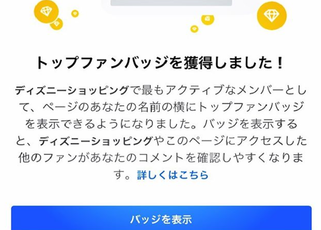 Facebookの「トップファン」とは?選ばれる人/選ばれない人についても解説!
Facebookの「トップファン」とは?選ばれる人/選ばれない人についても解説! 【Facebook】新型コロナ感染の疾病予防マップを公開!
【Facebook】新型コロナ感染の疾病予防マップを公開! 「Facebook」のゲーム専用アプリを前倒し!巣ごもり需要高まりで公開!
「Facebook」のゲーム専用アプリを前倒し!巣ごもり需要高まりで公開!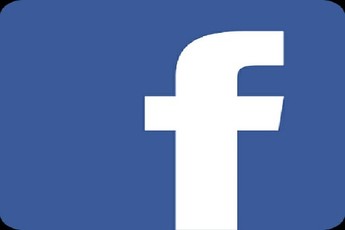 【Facebook】リモートワーク「Workplace」の新機能を発表!
【Facebook】リモートワーク「Workplace」の新機能を発表!






























